Как подключить через телефон интернет к компу: подбор и сравнение вкладов, кредитов, кредитных карт, автострахование, калькулятор ОСАГО и каско, рейтинг страховых компаний
Содержание
Как подключить телефон к компьютеру в качестве модема
Опубликовано:
- nur.kz/technologies/instructions/1764387-kak-podklucit-telefon-k-komputeru-kak-modem/»>
Иллюстративное фото: pxhere.com
Что делать, если возникли проблемы с проводным интернетом или Wi-Fi? Используйте возможности мобильного телефона. Как подключить телефон к компьютеру в качестве модема? Воспользуйтесь функциями смартфона и помощью мобильного оператора.
Подключение интернета на ПК через USB
Кабель USB поможет настроить интернет-соединение как на компьютере, так и в мобильном устройстве. Рассмотрим оба варианта.
На ПК
Первым делом подключите смартфон к ПК по USB. Если компьютер не видит телефон, то разрешите мобильному устройству подключиться к нему. На экране появится соответствующее уведомление. На некоторых девайсах необходимо разблокировать экран, чтобы его увидеть.
Бывают и другие случаи, когда ПК не может обнаружить смартфон. Возможно, проблема кроется в драйвере, который необходимо обновить. Выполните такие действия:
- При подключенном телефоне на компьютере войдите в «Диспетчер задач».
- Найдите категорию «Неизвестные устройства».
- Нажмите на ней правой кнопкой мыши, выберите обновление.
- Появится новое окно, в котором осуществите поиск на компьютере.
- Когда система предложит пути к драйверу, то выберите список уже установленных.
- Клацните по «USB — устройство МТР».
Этот способ не всегда помогает, поскольку причина может крыться в неисправном кабеле или USB-порте, прошивке смартфона.
Если все работает корректно, то можно выполнить подключение интернета. Действия похожи на всех версиях Windows и системе iOS. Единственное существенное отличие Android от iOS — разные кабели и порты для подключения по USB.
USB-модем на телефоне: YouTube/ТЕХНО КОМПЬЮТЕР
Приступайте к настройке интернета:
- Перед подключением смартфона к ПК в настройках измените некоторые параметры.
 В меню найдите раздел с точками доступа. Как правило, он располагается в дополнительных настройках.
В меню найдите раздел с точками доступа. Как правило, он располагается в дополнительных настройках. - Найдите пункт «USB-модем» либо «Интернет через USB» (иногда он активен только при подключении к компьютеру по USB).
- Тапните на ползунок, чтобы переключить его в активное положение.
- Windows тут же начнет выполнять автоматическую установку драйвера. Дождитесь окончания процесса.
- В телефоне в верхней шторке отобразится сообщение, что персональная точка доступа по USB активирована.
- Настройте новую сеть на компьютере и пользуйтесь интернетом.
На телефоне
Как раздать интернет с компьютера? На Windows 10 программисты добавили функцию «Мобильный хот-спот». С его помощью ПК или ноутбук переключается в режим модема. Разрешается активировать подключение по Wi-Fi, Ethernet (кабель), беспроводную передачу данных. Чтобы воспользоваться функцией, выполните такие действия:
- Перейдите в пусковое меню и войдите в системные параметры.
- В новом окне выберите «Сеть и интернет».

- Перейдите в раздел «Мобильный хот-спот».
- Выполните настройку параметров для интернет-подключения: выберите тип совместного использования трафика, измените имя сети и пароль, при необходимости настройте работу адаптера и прочее.
- Переведите ползунок мобильного хот-спота в активное положение.
- На телефоне активируйте Wi-Fi и найдите среди доступных сетей свой компьютер.
Учтите, что мобильный хот-спот есть только на Windows 10. На старых версиях ОС раздать интернет с ПК можно только через USB:
- Активируйте «USB-модем» на смартфоне.
- Откройте «Панель управления».
- Найдите «Центр управления сетями и общим доступом» и клацните по нему.
- В левом меню перейдите в раздел «Изменения настроек адаптера».
- Откройте «Свойства активной сети», а затем вкладку «Доступ».
- Выберите подключение по локальной сети и сохраните изменения.
- Появится новая сеть. Войдите в ее настройки через «Свойства».
- Выберите пункт с четвертой версией IP и клацните по свойствам ниже.

- Измените настройки. Для IP-адреса установите значение 192.168.0.1, а для маски сети — 255.255.255.0.
После этих действий интернет на телефоне должен появиться.
Как подключить телефон к компьютеру в качестве Bluetooth-модема
Если под рукой не оказалось USB-кабеля, то воспользуйтесь Bluetooth. Учтите, что данный способ работает только при условии, что на ПК есть этот модуль связи. Подготовьтесь для сопряжения устройств. Примите во внимание следующие шаги:
- Убедитесь, что на телефоне есть Bluetooth и GSM, а на компьютере только первый модуль.
- На ПК должны стоять последние драйвера. Обновите их при необходимости.
- Телефон должен поддерживать связь 3G или 4G. Они должны быть активны.
- Работа в таком режиме нагружает смартфон, поэтому он быстрее разряжается. Убедитесь, что в нем хватит заряда.
Bluetooth на ПК: YouTube/Виктор Фельк — IT
Теперь перейдем к тому, как подключить телефон к ноутбуку или ПК в качестве модема.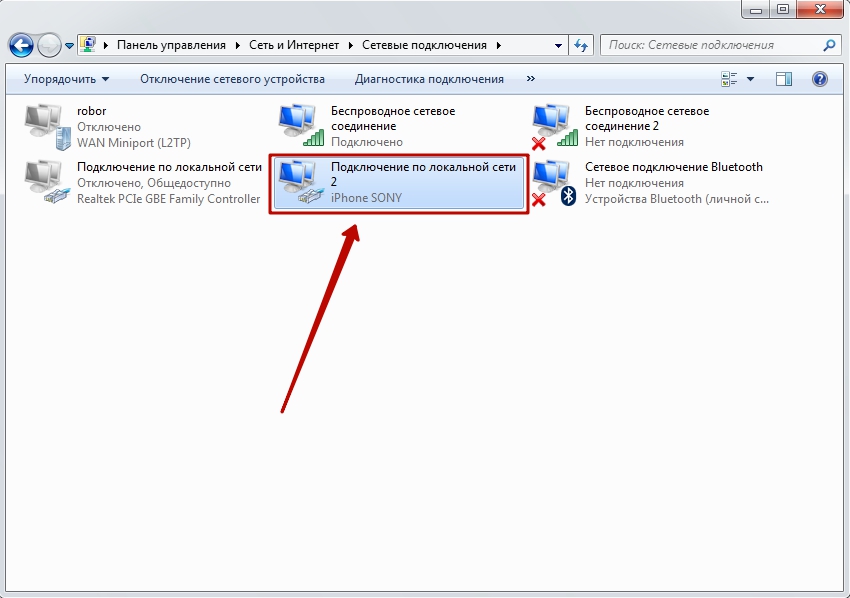 Рассмотрим пример на Windows 10:
Рассмотрим пример на Windows 10:
- Активируйте Bluetooth на смартфоне. Сделаете это в верхней шторке.
- На компьютере откройте панель с уведомлениями и перейдите в параметры Bluetooth.
- Откроется окно, в котором добавьте подключение через этот модуль связи с помощью соответствующей кнопки.
- Выберите Bluetooth, а затем мобильное устройство.
- На телефоне появится уведомление о подключении. В нем прописаны цифры, по которым ориентируйтесь в правильности подключения (они должны быть одинаковые на ПК и смартфоне).
- Примите приглашение на телефоне, а на компьютере клацните «Подключиться».
- Когда сопряжение стало активным, перейдите в настройки точки доступа на смартфоне.
- Найдите пункт «Bluetooth-модем» и переключите ползунок в активное положение.
- На ПК откройте системный трей, клацните правой кнопкой мыши по значку Bluetooth-соединения и выберите подключение к личной сети.
- Откроется окно, в котором выберите свое мобильное устройство правой кнопкой мыши и осуществите прямое подключение.

Как подключить интернет на компьютере через точку доступа в телефоне
Точка доступа на телефоне: YouTube/Hetman Software: Восстановление данных и ремонт ПК
Смартфон можно использовать как Wi-Fi роутер, при помощи которого на компьютере появится интернет. Этот способ поможет только на тех ПК и ноутбуках, на которых есть модуль Wi-Fi.
Как подключить интернет через точку доступа? Во-первых, на смартфоне должен быть настроен 3G или 4G мобильный интернет. Такую услугу предоставляет оператор мобильной связи. Когда на смартфоне настроен быстрый интернет, то остается активировать точку доступа:
- На мобильном устройстве в верхней шторке активируйте мобильный интернет, тапнув по значку с двумя стрелочками.
- Откройте настройки, перейдите в дополнительные параметры (раздел может называться «Еще»), тапните по «Точке доступа и модеме».
- В меню увидите раздел «Точка доступа WLAN». Здесь присутствует настройка модема WLAN. Откройте ее.
- Выберите защиту, придумайте пароль, при желании измените имя сети, укажите максимальное количество подключений.
 Можно даже указать время бездействия, по истечении которого точка доступа перестанет быть активной. Это помогает не тратить лишние Гб.
Можно даже указать время бездействия, по истечении которого точка доступа перестанет быть активной. Это помогает не тратить лишние Гб. - Вернитесь и переключите ползунок напротив точки доступа.
- На компьютере активируйте Wi-Fi, подождите несколько секунд, пока он не обнаружит точку доступа.
- Подключитесь к ней, указав пароль, который придумали ранее в настройках смартфона.
Теперь знаете, как использовать мобильное устройство в качестве модема. Это можно сделать проводным и беспроводным способом. Предложенные решения выручат тогда, когда проводной интернет резко оборвался.
Оригинал статьи: https://www.nur.kz/technologies/instructions/1764387-kak-podklucit-telefon-k-komputeru-kak-modem/
3 способа привязать телефон к компьютеру
Если вы похожи на большинство людей, вы, вероятно, чаще используете мобильный телефон для выхода в Интернет, чем компьютер. Но что, если вы находитесь в ситуации, когда у вас есть доступ только к настольному компьютеру или ноутбуку и вам нужно подключиться к Интернету на мобильном устройстве? Вот тут-то и появляется модем. Модем — это процесс, который позволяет вам совместно использовать интернет-соединение вашего компьютера с вашим телефоном или другими устройствами с доступом в Интернет. Существует несколько различных способов привязки, но наиболее распространенным является подключение телефона к компьютеру через USB-кабель. После того, как вы привяжете свой телефон к компьютеру, вы сможете использовать тарифный план вашего телефона для подключения к Интернету так же, как если бы вы использовали подключение телефона к сети Wi-Fi. Имейте в виду, однако, что модем, вероятно, приведет к увеличению использования данных, поэтому вам нужно убедиться, что у вас есть безлимитный тарифный план или вы готовы платить за дополнительные данные, которые вы используете.
Но что, если вы находитесь в ситуации, когда у вас есть доступ только к настольному компьютеру или ноутбуку и вам нужно подключиться к Интернету на мобильном устройстве? Вот тут-то и появляется модем. Модем — это процесс, который позволяет вам совместно использовать интернет-соединение вашего компьютера с вашим телефоном или другими устройствами с доступом в Интернет. Существует несколько различных способов привязки, но наиболее распространенным является подключение телефона к компьютеру через USB-кабель. После того, как вы привяжете свой телефон к компьютеру, вы сможете использовать тарифный план вашего телефона для подключения к Интернету так же, как если бы вы использовали подключение телефона к сети Wi-Fi. Имейте в виду, однако, что модем, вероятно, приведет к увеличению использования данных, поэтому вам нужно убедиться, что у вас есть безлимитный тарифный план или вы готовы платить за дополнительные данные, которые вы используете.
USB — это простой способ подключения ПК к мобильному телефону. Вы можете использовать его, подключив его к USB-кабелю, а затем включив USB-модем. В этой статье мы рассмотрим три способа сделать это. Использование Wi-Fi — это одна из первых вещей, которые мы сделаем. Сначала необходимо загрузить и установить программное обеспечение Hotspot на свой компьютер. Затем, когда мобильная точка доступа включена, ее необходимо включить, включив ее. Третий шаг — убедиться, что Wi-Fi настроен так, чтобы ваше подключение к Интернету можно было использовать совместно.
Вы можете использовать его, подключив его к USB-кабелю, а затем включив USB-модем. В этой статье мы рассмотрим три способа сделать это. Использование Wi-Fi — это одна из первых вещей, которые мы сделаем. Сначала необходимо загрузить и установить программное обеспечение Hotspot на свой компьютер. Затем, когда мобильная точка доступа включена, ее необходимо включить, включив ее. Третий шаг — убедиться, что Wi-Fi настроен так, чтобы ваше подключение к Интернету можно было использовать совместно.
На шаге 4 необходимо подтвердить сетевое имя и пароль точки доступа. В Windows включите Hotspot, а затем включите подключение Bluetooth для подключения к Интернету. Имя сети и пароль теперь можно отобразить, нажав кнопку редактирования. У вас есть возможность изменить свой идентификатор и пароль. Если в вашем телефоне нет хорошего беспроводного модуля, у вас могут возникнуть проблемы с интернет-соединением.
Перейдите на страницу настроек Windows и щелкните значок в виде глобуса с надписью «Сеть». 3) Выберите «Мобильная точка доступа» в меню «Настройки сети». На третьем шаге создайте новое имя и надежный пароль для точки доступа. На следующих шагах вы должны включить мобильную точку доступа.
3) Выберите «Мобильная точка доступа» в меню «Настройки сети». На третьем шаге создайте новое имя и надежный пароль для точки доступа. На следующих шагах вы должны включить мобильную точку доступа.
Для того, чтобы использовать Bluetooth Здесь вы должны сначала перейти в меню «Пуск», а затем нажать на настройки. Следующим шагом будет поиск сетевых подключений. Параметры Wi-Fi можно найти в левом меню. Чтобы поделиться своим подключением к Интернету с другими, включите Bluetooth и выберите «Общий доступ Bluetooth».
Как я могу подключить свой компьютер к Интернету к мобильному телефону через кабель для передачи данных?
Изображение – developmentdaily
Возможно ли это? Вы можете поделиться подключением к Интернету на своем ПК с устройством Android, подключив его к порту USB и кабелю USB.
Привязка данных позволяет подключить ПК, ноутбук или планшет к мобильному Интернету. Привязка мобильного устройства к вашему компьютеру позволяет ему подключаться к Интернету через соединение для передачи данных вашего мобильного телефона.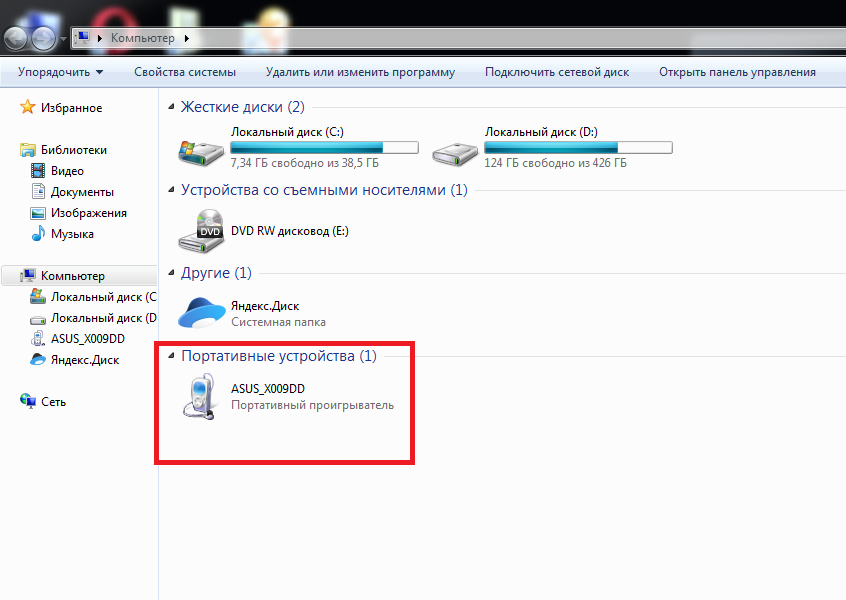 Помимо вашего лимита данных, он бесплатен для использования и работает в Bluetooth, USB и Wi-Fi. Мощность вашего мобильного сигнала влияет на скорость подключения. Использование привязки телефона также может привести к быстрой разрядке аккумулятора. Сравнение результатов скорости speedtest.net можно найти здесь. Вы сможете подключить Wi- Fi hotspot к вашему ПК с помощью модема Bluetooth в следующей статье.
Помимо вашего лимита данных, он бесплатен для использования и работает в Bluetooth, USB и Wi-Fi. Мощность вашего мобильного сигнала влияет на скорость подключения. Использование привязки телефона также может привести к быстрой разрядке аккумулятора. Сравнение результатов скорости speedtest.net можно найти здесь. Вы сможете подключить Wi- Fi hotspot к вашему ПК с помощью модема Bluetooth в следующей статье.
Может ли мой компьютер дать моему телефону Интернет?
Изображение – blogspot
Вы можете превратить свой ПК с Windows в мобильную точку доступа, поделившись своим Wi-Fi-соединением с другими устройствами. Wi-Fi, Ethernet и сотовые данные могут совместно использоваться как часть общей сети. Если вы делитесь сотовыми данными со своим ПК, ваш тарифный план будет использоваться для хранения данных на ПК.
Как подключить ПК к Интернету к мобильному устройству Android через USB-кабель
Image by – imgur
Чтобы подключить компьютер к телефону Android через USB-кабель, вам необходимо загрузить и установить правильные драйверы для вашего телефона.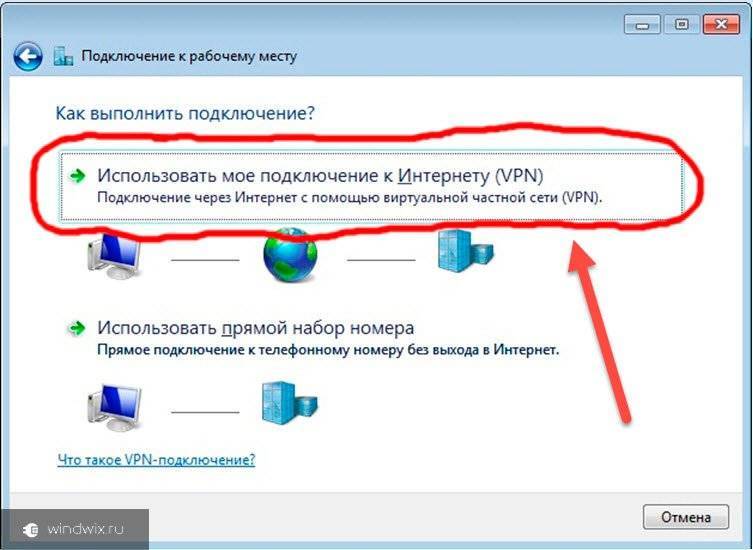 После установки драйверов вам нужно будет подключить телефон к компьютеру с помощью USB-кабеля. Как только телефон будет подключен, вы сможете получить доступ к Интернету на своем телефоне.
После установки драйверов вам нужно будет подключить телефон к компьютеру с помощью USB-кабеля. Как только телефон будет подключен, вы сможете получить доступ к Интернету на своем телефоне.
Протокол USB-модема позволяет передавать данные с телефона Android на компьютер через USB-соединение . Если у вас есть Android-смартфон, который можно использовать в качестве модема или маршрутизатора, вы можете подключить его к ПК через USB, чтобы получить мобильный интернет. Для создания этого руководства использовался смартфон Huawei P20 под управлением Android 10. Лучше всего использовать свой мобильный тарифный план в качестве интернет-провайдера для USB-модема, или, если у вас нет доступа к Wi-Fi, вы можете использовать свой мобильный тарифный план в качестве источника USB-модема. Убедитесь, что включен ввод мобильных данных и что переключатель включен. С помощью USB-кабеля вы можете подключить свой Android-смартфон к ПК с Windows. Windows может установить ряд драйверов, чтобы вы могли подключиться к USB-устройству.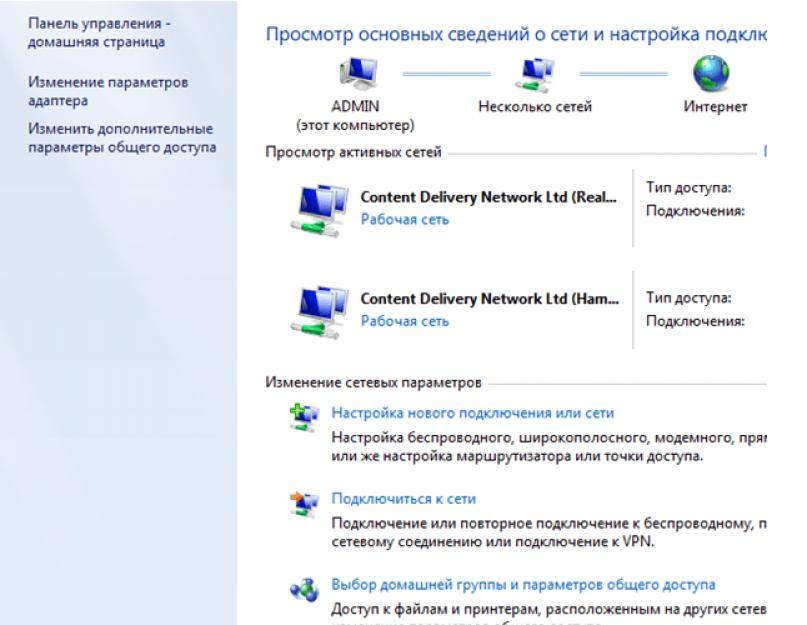
Это происходит впервые, когда вы подключаете свой Android-смартфон к Интернету на своем ПК. Как раздать интернет со смартфона через USB на ПК? Пожалуйста, дайте нам знать, если у вас есть какие-либо отзывы.
Как подключить компьютер к Интернету к мобильному телефону без USB
Изображение – rottenwifi
Чтобы подключить компьютер к мобильному устройству без использования USB-кабеля, вам потребуется беспроводное соединение . Для этого вам понадобится беспроводной маршрутизатор, подключенный к вашему ПК. Затем вам нужно будет подключить мобильное устройство к беспроводному маршрутизатору. Как только вы подключитесь, вы сможете получить доступ к Интернету на своем мобильном устройстве.
Как пользоваться Мобильным Интернетом на ПК без USB-устройства? Вы можете обмениваться мобильными данными на своем ПК тремя способами. Похоже, что USB был распространенным методом подключения ваших мобильных данных к Интернету, но широко признано, что проводные соединения лучше. Bluetooth 5.0 может подключаться на расстоянии до 800 футов и передавать данные со скоростью до 2 Мбит/с. Вы можете сэкономить заряд батареи, используя Bluetooth вместо USB-кабеля. Это пошаговое руководство по использованию мобильного Интернета на ПК без USB-накопителя. Если у вас нет устройства Android, вам может быть сложно подключить телефонный интернет на ваш ПК.
Bluetooth 5.0 может подключаться на расстоянии до 800 футов и передавать данные со скоростью до 2 Мбит/с. Вы можете сэкономить заряд батареи, используя Bluetooth вместо USB-кабеля. Это пошаговое руководство по использованию мобильного Интернета на ПК без USB-накопителя. Если у вас нет устройства Android, вам может быть сложно подключить телефонный интернет на ваш ПК.
Это пошаговое руководство по подключению компьютера к iPhone с помощью USB-кабеля. Если вы хотите максимально эффективно использовать аккумулятор, используйте беспроводную точку доступа . Если вам требуется экстренное подключение к Интернету, вы можете привязать к нему свой мобильный телефон в этом сценарии.
Как подключиться к Интернету через USB-кабель
Первый шаг — подключить USB-кабель к компьютеру. Затем подключите другой конец USB-кабеля к маршрутизатору. После подключения USB-кабеля к компьютеру и маршрутизатору компьютер автоматически обнаружит соединение и подключится к Интернету.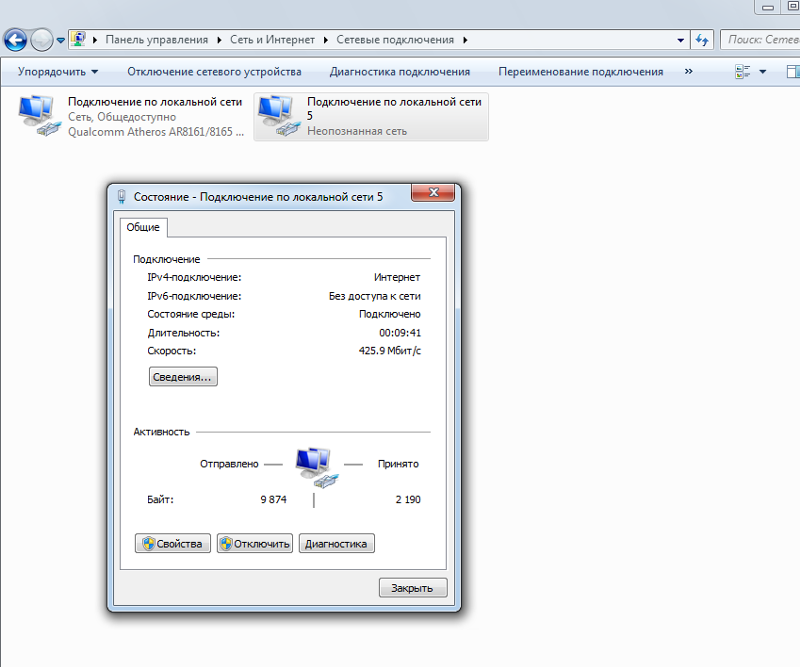
Мобильное подключение к Интернету
Мобильное подключение к Интернету — это беспроводное подключение к Интернету , которое позволяет пользователю подключаться к Интернету с помощью мобильного устройства, такого как смартфон, планшет или ноутбук. Мобильное подключение к Интернету может быть предоставлено поставщиком услуг мобильной связи, например сотовой компанией, или это может быть общедоступная точка доступа Wi-Fi.
Мобильный модем
Мобильный модем — это использование мобильного устройства, такого как смартфон, в качестве модема для подключения ноутбука или другого устройства к Интернету. Это можно сделать либо путем соединения двух устройств кабелем, либо с помощью беспроводного соединения мобильного устройства. Мобильный модем удобен, когда нет других способов подключения к Интернету, например, когда вы находитесь в сельской местности без широкополосного покрытия.
Термин модем часто используется мобильными сетями и техническими веб-сайтами. Что означает привязка? Можете ли вы использовать его на своем смартфоне без дополнительной оплаты? Привязанное устройство — это, по сути, точка доступа Wi-Fi, которую вы подключаете к своему сопряженному устройству. Это соединение позволит вам подключаться к Интернету на любом устройстве, включая планшеты или ноутбуки. Если у вас возникли проблемы с доступом к источнику питания, модем может разрядить аккумулятор. Поскольку использование модема обычно не включается в ваш ежемесячный лимит данных, это может быть дорогостоящим.
Что означает привязка? Можете ли вы использовать его на своем смартфоне без дополнительной оплаты? Привязанное устройство — это, по сути, точка доступа Wi-Fi, которую вы подключаете к своему сопряженному устройству. Это соединение позволит вам подключаться к Интернету на любом устройстве, включая планшеты или ноутбуки. Если у вас возникли проблемы с доступом к источнику питания, модем может разрядить аккумулятор. Поскольку использование модема обычно не включается в ваш ежемесячный лимит данных, это может быть дорогостоящим.
В следующей таблице показаны политики и цены основных сетевых провайдеров для модема. Клиенты Three Three, которые платят ежемесячно и не используют свои SIM-карты, теперь могут привязывать свои телефоны в рамках новой услуги компании Pay Monthly. Компания включает привязку в свои контракты в качестве стандарта, и с вас не будет взиматься дополнительная плата, если вы превысите ежемесячную норму данных. Согласно O2, модем может привести к резкому увеличению потребления данных, поэтому клиентам следует избегать использования своих телефонов для модема.
 В меню найдите раздел с точками доступа. Как правило, он располагается в дополнительных настройках.
В меню найдите раздел с точками доступа. Как правило, он располагается в дополнительных настройках.


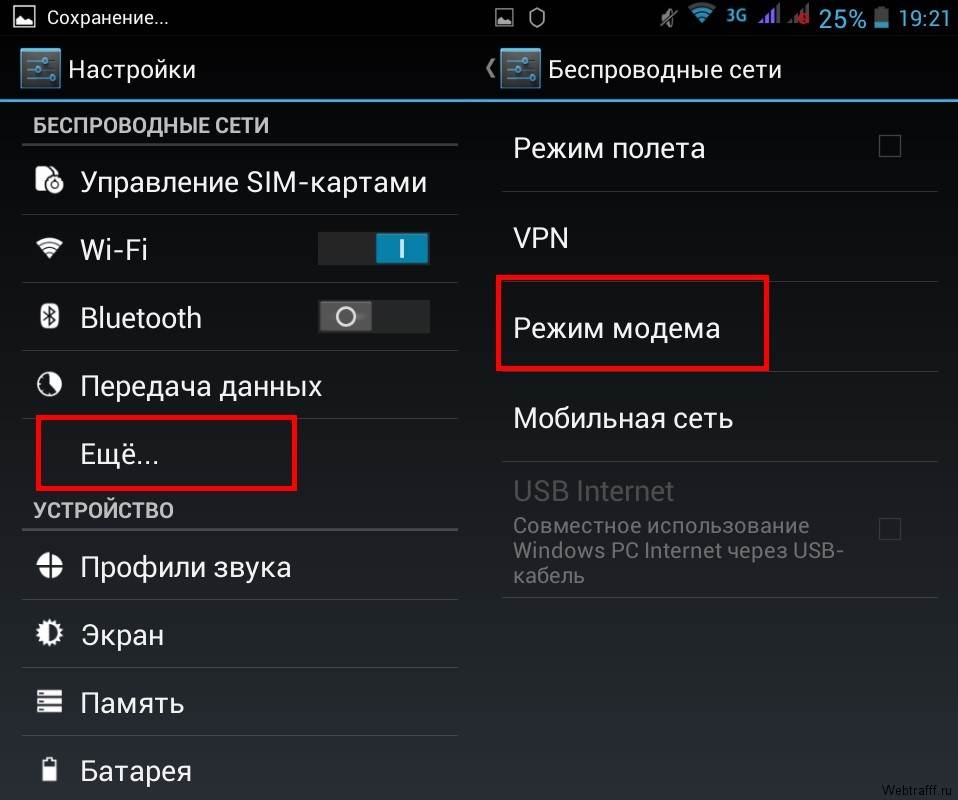 Можно даже указать время бездействия, по истечении которого точка доступа перестанет быть активной. Это помогает не тратить лишние Гб.
Можно даже указать время бездействия, по истечении которого точка доступа перестанет быть активной. Это помогает не тратить лишние Гб.